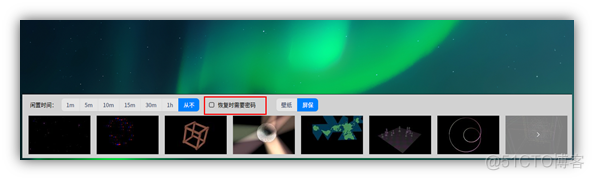1.1 使用UOS系统单用户模式重置密码
(仅适用于UOS v20 1031以前系统版本)
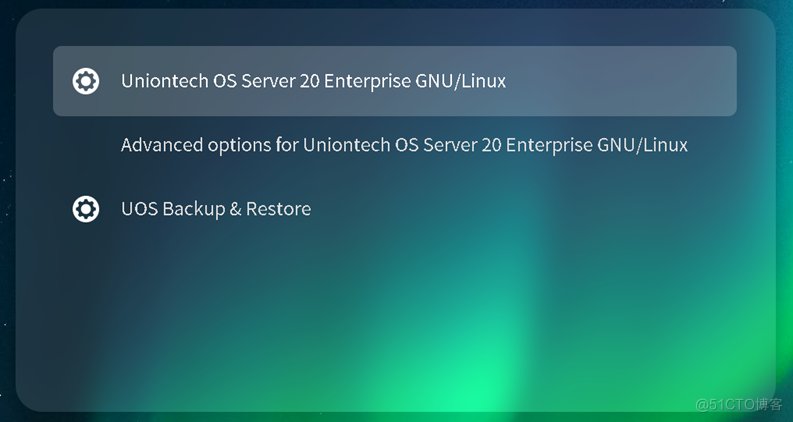
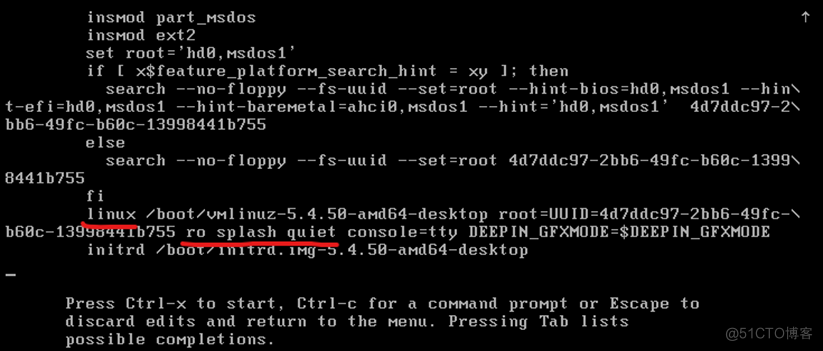
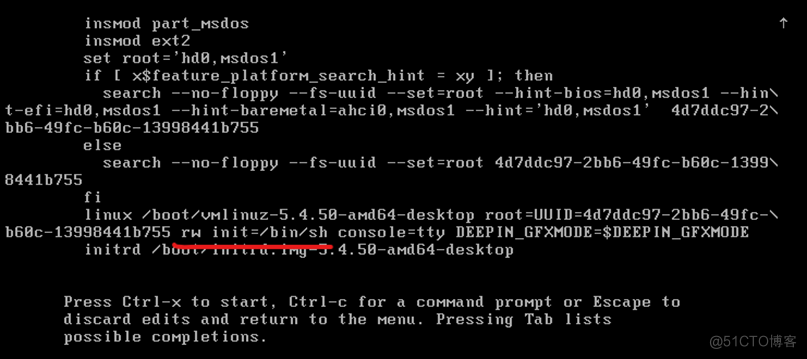

删除普通用户的密钥环目录的命令: cd /home/admin1/.local/share && rm -rf keyrings
5.如果账户有被锁定,还需要删除这个文件 /var/lib/deepin/authenticate/limit-states.json
命令操作:cd /var/lib/deepin/authenticate && sudo rm limit-states.json
6.完成后,按下ctrl + alt +del 重启即可。
1.2 使用UOS系统PE模式(适用于所有版本)
默认未启用root密码:
1, 先使用统信UOS系统制作光盘或者U盘启动镜像,从光盘或U盘中启动电脑,在此界面下按下键盘字母【E】(注意看底部提示:默认情况下光盘启动按【TAB】键编辑)
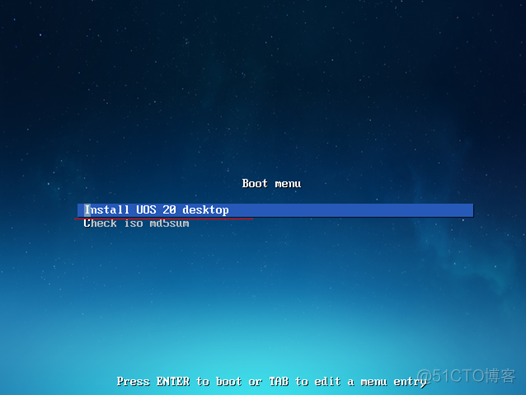
2, 进入到UOS启动项参数编辑界面,使用键盘删除“livecd-installer”后,按下【F10】自动进入U盘中的UOS预览系统。
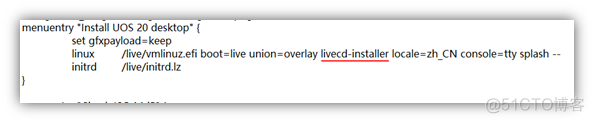
3, 打开【计算机】,找到本机硬盘,双击进入【etc】目录下
4, 在空白位置右击鼠标,点击【在终端中打开】
5, 在命令行输入以下命令“sudo deepin-editor shadow”,进入密码编辑器。
6, 找到客户使用的用户名那一行,删除从第一个:到第二个:间的加密密钥串,保存后关闭编辑器,重启系统即可直接进入。
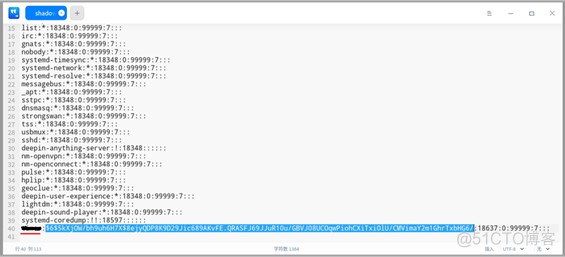
7,删除普通用户的密钥环目录,命令操作:
cd /home/用户名/.local/share && rm -rf keyrings
8.如果账户有被锁定,还需要删除这个文件 /var/lib/deepin/authenticate/limit-states.json
命令操作: cd /var/lib/deepin/authenticate && sudo rm limit-states.json
9,注意:密码清空后建议重新设置,否则在后续的软件包安装及其它操作无法正确应对授权对话。
10,如客户有免密码登录需求,可以按照以下设置打开【设置】-【帐户】,勾选“自动登录”和“无密码登录”
11,在桌面点击鼠标右键,再打开【壁纸和屏保】,取消以下“恢复时需要密码”选项